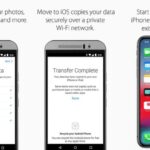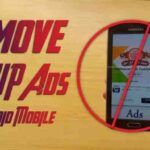Akun Google telah menjadi gerbang utama untuk mengakses berbagai layanan digital, mulai dari email, penyimpanan cloud, hingga aplikasi Android. Namun, menjaga keamanan akun Google sangat penting, terutama saat menggunakan perangkat yang dibagikan atau setelah selesai menggunakannya. Logout akun Google di Android adalah langkah penting untuk melindungi data pribadi Anda dari akses yang tidak sah. Artikel ini akan memberikan panduan lengkap tentang cara logout akun Google di Android, mulai dari melalui menu pengaturan hingga aplikasi Google, serta membahas aspek keamanan dan fitur tambahan.
Anda dapat logout akun Google di Android melalui beberapa cara, seperti melalui menu pengaturan, aplikasi Google, aplikasi Gmail, aplikasi YouTube, dan bahkan dari beberapa perangkat sekaligus. Setiap metode memiliki langkah-langkah yang sedikit berbeda, dan artikel ini akan menjelaskan secara detail setiap langkahnya, dilengkapi dengan tabel perbandingan dan contoh skenario untuk memudahkan pemahaman.
Cara Logout Akun Google di Android
Menggunakan akun Google di Android memberikan akses ke berbagai layanan dan fitur, seperti Gmail, YouTube, Google Maps, dan Google Drive. Namun, terkadang Anda mungkin ingin logout dari akun Google di perangkat Android Anda, baik untuk alasan keamanan, privasi, atau hanya untuk beralih ke akun lain. Artikel ini akan memandu Anda melalui berbagai cara untuk logout dari akun Google di Android.
Logout Akun Google melalui Menu Pengaturan
Salah satu cara termudah untuk logout dari akun Google di Android adalah melalui menu pengaturan. Berikut langkah-langkahnya:
- Buka menu pengaturan di perangkat Android Anda.
- Gulir ke bawah dan cari opsi “Akun” atau “Google”.
- Ketuk opsi tersebut, dan Anda akan melihat daftar akun Google yang terhubung ke perangkat Anda.
- Pilih akun Google yang ingin Anda logout.
- Ketuk tombol “Hapus akun” atau “Logout” di bagian bawah layar.
- Konfirmasi tindakan Anda dengan mengetuk “Hapus akun” atau “Logout” lagi.
Logout Akun Google melalui Aplikasi Google
Anda juga dapat logout dari akun Google melalui aplikasi Google di Android. Berikut langkah-langkahnya:
- Buka aplikasi Google di perangkat Android Anda.
- Ketuk ikon profil Anda di sudut kanan atas layar.
- Gulir ke bawah dan ketuk “Keluar” atau “Logout” di bagian bawah menu.
- Konfirmasi tindakan Anda dengan mengetuk “Keluar” atau “Logout” lagi.
Perbandingan Cara Logout Akun Google
| Metode | Kelebihan | Kekurangan |
|---|---|---|
| Menu Pengaturan | Mudah diakses, tersedia di semua perangkat Android | Tidak selalu mudah ditemukan, terutama di perangkat Android yang lebih lama |
| Aplikasi Google | Mudah diakses, tampilan yang bersih dan intuitif | Membutuhkan aplikasi Google terinstal |
Logout Akun Google melalui Aplikasi Gmail
Anda juga dapat logout dari akun Google melalui aplikasi Gmail di Android. Berikut langkah-langkahnya:
- Buka aplikasi Gmail di perangkat Android Anda.
- Ketuk ikon profil Anda di sudut kanan atas layar.
- Pilih “Keluar” atau “Logout” di bagian bawah menu.
- Konfirmasi tindakan Anda dengan mengetuk “Keluar” atau “Logout” lagi.
Logout Akun Google melalui Aplikasi YouTube
Untuk logout dari akun Google melalui aplikasi YouTube di Android, Anda dapat mengikuti langkah-langkah berikut:
- Buka aplikasi YouTube di perangkat Android Anda.
- Ketuk ikon profil Anda di sudut kanan atas layar.
- Pilih “Keluar” atau “Logout” di bagian bawah menu.
- Konfirmasi tindakan Anda dengan mengetuk “Keluar” atau “Logout” lagi.
Logout Akun Google dari Beberapa Perangkat
Selain logout dari perangkat yang sedang digunakan, Anda juga bisa logout dari akun Google Anda dari beberapa perangkat sekaligus. Ini berguna jika Anda ingin memastikan keamanan akun Anda atau jika Anda lupa logout dari perangkat lain. Berikut langkah-langkah yang bisa Anda ikuti.
Logout Akun Google dari Semua Perangkat
Untuk logout akun Google dari semua perangkat yang terhubung, Anda bisa mengakses halaman Aktivitas Akun Google. Berikut langkah-langkahnya:
- Buka browser di perangkat Anda dan kunjungi myaccount.google.com.
- Pilih menu “Keamanan” dari sidebar kiri.
- Di bagian “Perangkat Anda”, klik “Kelola perangkat Anda”.
- Anda akan melihat daftar semua perangkat yang terhubung ke akun Google Anda. Untuk logout dari perangkat tertentu, klik ikon tiga titik di sebelah nama perangkat dan pilih “Keluar”.
- Untuk logout dari semua perangkat sekaligus, klik tombol “Keluar dari semua perangkat”.
Logout Akun Google dari Perangkat Lain
Jika Anda ingin logout dari perangkat tertentu, Anda bisa melakukan langkah-langkah berikut:
- Buka browser di perangkat Anda dan kunjungi myaccount.google.com.
- Pilih menu “Keamanan” dari sidebar kiri.
- Di bagian “Perangkat Anda”, klik “Kelola perangkat Anda”.
- Anda akan melihat daftar semua perangkat yang terhubung ke akun Google Anda. Untuk logout dari perangkat tertentu, klik ikon tiga titik di sebelah nama perangkat dan pilih “Keluar”.
Contoh Skenario Logout Akun Google dari Beberapa Perangkat
Misalnya, Anda lupa logout akun Google Anda dari laptop di kantor. Untuk memastikan keamanan akun Anda, Anda bisa logout dari laptop tersebut dengan mengakses halaman Aktivitas Akun Google dan memilih opsi “Keluar” di perangkat yang terhubung.
Logout Akun Google dari Perangkat yang Tidak Dikenal, Cara logout akun google di android
Jika Anda melihat perangkat yang tidak dikenal terhubung ke akun Google Anda, segera logout dari perangkat tersebut. Hal ini penting untuk melindungi keamanan akun Anda dari akses yang tidak sah.
Keamanan Akun Google
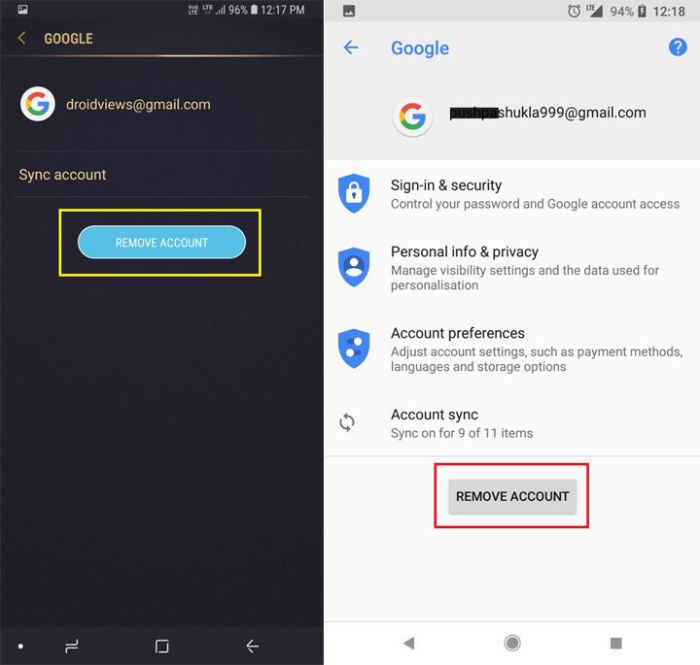
Akun Google adalah gerbang menuju berbagai layanan Google seperti Gmail, Google Drive, YouTube, dan lainnya. Keamanan akun Google menjadi hal yang sangat penting, terutama di perangkat Android yang seringkali digunakan untuk mengakses berbagai informasi pribadi. Salah satu langkah penting untuk menjaga keamanan akun Google adalah logout akun setelah selesai menggunakan perangkat.
Pentingnya Logout Akun Google
Melakukan logout akun Google setelah selesai menggunakan perangkat memiliki beberapa manfaat penting untuk keamanan akun Anda. Logout akan mencegah akses yang tidak sah ke akun Google Anda jika perangkat Anda jatuh ke tangan orang yang tidak bertanggung jawab.
Risiko Keamanan Jika Tidak Logout
Jika Anda tidak melakukan logout akun Google setelah selesai menggunakan perangkat, maka Anda berisiko menghadapi beberapa masalah keamanan, seperti:
- Akses yang tidak sah ke data pribadi Anda, seperti email, dokumen, foto, dan informasi lainnya.
- Penyalahgunaan akun Google Anda untuk melakukan aktivitas yang merugikan, seperti mengirim email spam atau mengakses layanan Google lainnya tanpa izin.
- Kehilangan akses ke akun Google Anda jika perangkat Anda hilang atau dicuri, karena orang yang menemukan perangkat tersebut dapat mengakses akun Anda.
Tips Menjaga Keamanan Akun Google di Android
Selain logout akun Google, ada beberapa tips tambahan yang dapat Anda lakukan untuk menjaga keamanan akun Google di perangkat Android Anda:
- Gunakan kata sandi yang kuat dan unik untuk akun Google Anda. Kata sandi yang kuat minimal terdiri dari 12 karakter, kombinasi huruf besar, huruf kecil, angka, dan simbol.
- Aktifkan verifikasi dua faktor (2FA) untuk akun Google Anda. 2FA akan meminta kode verifikasi tambahan saat Anda mencoba masuk ke akun Google dari perangkat baru.
- Selalu perbarui sistem operasi Android dan aplikasi Google ke versi terbaru. Pembaruan ini biasanya berisi perbaikan keamanan yang dapat melindungi akun Anda dari ancaman.
- Hindari mengunduh aplikasi dari sumber yang tidak tepercaya. Aplikasi yang tidak tepercaya dapat mengandung malware yang dapat mencuri informasi pribadi Anda.
- Hati-hati dengan tautan dan lampiran email yang mencurigakan. Tautan dan lampiran yang mencurigakan dapat mengarahkan Anda ke situs web berbahaya atau menginfeksi perangkat Anda dengan malware.
Langkah-langkah Keamanan Akun Google Setelah Logout
Setelah logout akun Google, ada beberapa langkah tambahan yang dapat Anda lakukan untuk meningkatkan keamanan akun Anda:
- Hapus riwayat pencarian dan aktivitas Google Anda di perangkat. Hal ini dapat dilakukan melalui pengaturan akun Google.
- Hapus data aplikasi Google yang tersimpan di perangkat Anda. Hal ini dapat dilakukan melalui pengaturan aplikasi di perangkat Anda.
- Pastikan perangkat Anda tidak menyimpan informasi login akun Google Anda. Jika Anda menggunakan aplikasi pengelola kata sandi, pastikan aplikasi tersebut aman dan terenkripsi.
Mengganti Kata Sandi Akun Google
Mengganti kata sandi akun Google secara berkala adalah langkah penting untuk menjaga keamanan akun Anda. Berikut langkah-langkah untuk mengganti kata sandi akun Google:
- Buka situs web akun Google.
- Masuk ke akun Google Anda.
- Klik “Keamanan” di menu sebelah kiri.
- Klik “Kata sandi” di bawah bagian “Masuk ke Google”.
- Masukkan kata sandi lama Anda dan kata sandi baru Anda. Pastikan kata sandi baru Anda kuat dan unik.
- Klik “Ubah kata sandi”.
Fitur Tambahan: Cara Logout Akun Google Di Android
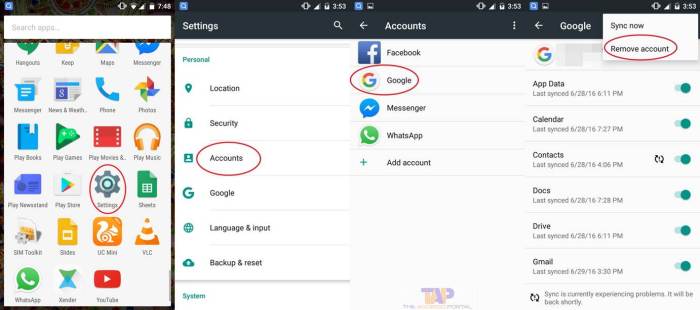
Selain cara umum logout akun Google di Android, ada beberapa fitur tambahan yang perlu Anda ketahui. Fitur-fitur ini memungkinkan Anda untuk logout dari akun Google secara spesifik di aplikasi tertentu, browser, atau layanan Google lainnya.
Logout dari Aplikasi Tertentu
Jika Anda ingin logout dari akun Google hanya di aplikasi tertentu, Anda dapat melakukannya dengan mudah. Setiap aplikasi yang terhubung dengan akun Google biasanya memiliki opsi untuk logout.
- Buka aplikasi yang ingin Anda logout.
- Cari menu pengaturan aplikasi, biasanya diwakili oleh ikon roda gigi atau tiga titik vertikal.
- Pilih opsi “Akun” atau “Pengaturan Akun”.
- Pilih akun Google yang ingin Anda logout dan klik “Logout”.
Logout dari Browser di Android
Untuk logout dari akun Google di browser Android, Anda dapat mengikuti langkah-langkah berikut:
- Buka browser Android Anda, seperti Chrome atau Firefox.
- Ketuk ikon tiga titik vertikal di sudut kanan atas layar.
- Pilih “Setelan” atau “Pengaturan”.
- Gulir ke bawah dan cari “Akun” atau “Login”.
- Pilih akun Google yang ingin Anda logout.
- Ketuk “Logout” untuk keluar dari akun Anda.
Aplikasi yang Terhubung dengan Akun Google
Banyak aplikasi di Android terhubung dengan akun Google Anda. Berikut adalah beberapa contohnya:
- Gmail
- Google Drive
- Google Maps
- Google Photos
- YouTube
- Google Calendar
- Google Play Store
Logout dari Google Drive
Untuk logout dari akun Google di aplikasi Google Drive, Anda dapat mengikuti langkah-langkah berikut:
- Buka aplikasi Google Drive di perangkat Android Anda.
- Ketuk ikon menu tiga garis di sudut kiri atas layar.
- Gulir ke bawah dan ketuk “Setelan”.
- Ketuk “Keluar dari akun”.
- Konfirmasi logout dengan mengetuk “Keluar”.
Logout dari Google Maps
Untuk logout dari akun Google di aplikasi Google Maps, Anda dapat mengikuti langkah-langkah berikut:
- Buka aplikasi Google Maps di perangkat Android Anda.
- Ketuk ikon profil Anda di sudut kanan atas layar.
- Gulir ke bawah dan ketuk “Keluar”.
- Konfirmasi logout dengan mengetuk “Keluar”.
Penutup
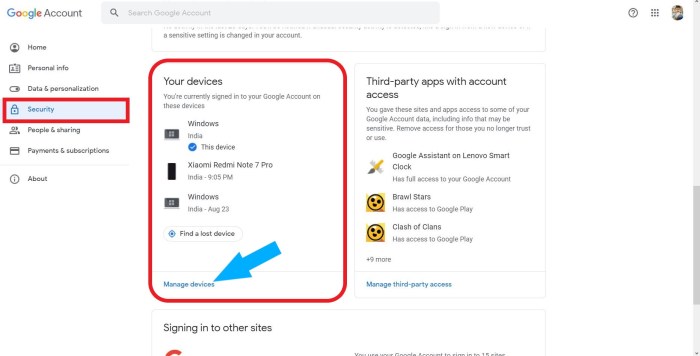
Menjaga keamanan akun Google di Android adalah hal yang sangat penting. Selalu logout akun Google setelah selesai menggunakan perangkat, terutama jika perangkat tersebut dibagikan dengan orang lain. Dengan mengikuti panduan ini, Anda dapat meningkatkan keamanan akun Google dan memastikan data pribadi Anda tetap aman. Selain itu, jangan lupa untuk mengganti kata sandi akun Google secara berkala dan mengaktifkan verifikasi dua faktor untuk menambah lapisan keamanan ekstra.
Pertanyaan yang Sering Diajukan
Bagaimana cara logout akun Google dari semua perangkat?
Anda dapat logout akun Google dari semua perangkat melalui halaman “Akun Google” di browser. Pilih “Keamanan” dan klik “Keluar dari semua sesi lainnya”.
Apakah logout akun Google menghapus data di perangkat?
Tidak, logout akun Google tidak menghapus data di perangkat. Data Anda tetap tersimpan di perangkat dan dapat diakses kembali setelah login.
Apa yang harus dilakukan jika lupa kata sandi akun Google?
Anda dapat memulihkan kata sandi akun Google melalui halaman “Lupa Kata Sandi” di browser. Anda akan diminta untuk memasukkan alamat email atau nomor telepon yang terkait dengan akun Google.